Install .Net Framework Windows 10 error 0X800F081F - Jika kalian sampai mendarat di halaman ini, kemungkinan besar kalian sedang mencari tutorial install Net Framework 3.5 Windows 10 offline / online atau beberapa hal semacamnya.
Sebenarnya Windows 10 sudah dibekali dengan .Net Framework versi 4.x. Masalahnya adalah masih banyak progam diluar sana yang membutuhkan versi tiga titik lima.
Sebenarnya Windows 10 sudah dibekali dengan .Net Framework versi 4.x. Masalahnya adalah masih banyak progam diluar sana yang membutuhkan versi tiga titik lima.
Itulah sebabnya mengapa mengaktifkan .Net Framework 3.5 menjadi salah satu hal yang wajib dilakukan setelah instal OS jendela di laptop atau PC desktop selain menonaktifkan update Windows 10.
Apa itu Net Framework?
NET Framework adalah sebuah perangkat lunak kerangka kerja milik Microsoft yang berjalan pada sistem operasi berbasis Windows dan biasanya sudah terintegrasi secara default.
Ada kemungkinan dalam 1 komputer memiliki beberapa versi .NET Framework.
Hal tersebut bukanlah sesuatu yang mengherankan mengingat setiap versi pada dasarnya dapat berdampingan dengan versi lainnya.
Net Framework itu Penting
Software ini memiliki peran penting dalam sebuah sistem karena ada kasus dimana aplikasi tidak bisa berjalan / bahkan tidak bisa dipasang sama sekali tanpa adanya .Net Framework (3.5, 4.0, 4.5, 4.6, 4,8, dst).
Produk buatan Microsoft ini umumnya telah terintegrasi dalam distribusi standar Windows.
Baca juga :
Namun dalam beberapa kasus ada kalanya OS yang sering dipanggil dengan jendela ini oleh para penghuni forum ini belum terinstal .NET Framework di dalamnya.
Instal Net Framework 3.5 di Windows 10
Nah untuk metode pemasangan memang tidak bisa langsung download file installer (.exe), double klik, lalu Next sampai Finish seperti halnya menginstall .Net Framework 3.5 di Windows 7.
Kita sendiri sudah coba cara tersebut dan hasilnya gagal dengan keterangan 0X800F081F.
Untungnya otak ini masih mengingat trik yang dulu pernah kita gunakan saat masih memakai Windows 8.1. Setelah kita coba ternyata berhasil :
- Siapkan file ISO Windows 10
- Klik kanan pada berkas tersebut lalu pilih Mount
- Tekan tombol Windows+X pada keyboard
- Pilih Command Prompt (Admin) untuk menjalankan CMD sebagai administrator
- Ketik dan jalankan perintah berikut (ganti kode yang berwarna merah dengan drive pada komputer kalian) :
DISM.exe /Online /enable-feature /featurename:NetFX3 /Source:E:\sources\sxs /LimitAccess- Tekan tombol Enter kemudian tunggu proses sampai selesai
- Jika ada keterangan 100% The operation completed successfully seperti pada tangkapan layar dibawah itu artinya proses telah berhasil :
- Sekarang kalian bisa mengeluarkan drive Windows 10 yang di-mount dengan cara klik kanan lalu Eject
- Misi selesai, kasus ditutup
Simpel dan mudah kan?.
Itulah cara mengatasi gagal install Net Framework 3.5 di Windows 10. Semoga tutorial ini bermanfaat. Sampai jumpa di artikel selanjutnya. Terimakasih sudah berkunjung dan membaca!.



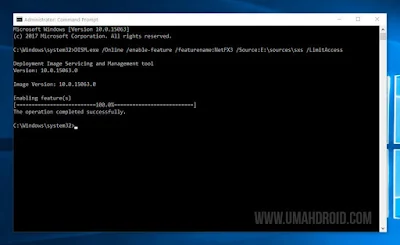
2 komentar